Bài viết dưới đây mình sẽ hướng dẫn các bạn cách đổi số điện thoại trong Gmail giúp nâng cao bảo mật cho tài khoản Gmail cũng như có thể dễ dàng lấy lại tài khoản Gmail nếu trường hợp bạn làm mất, quên mật khẩu.
Bước 1: Đăng nhập vào Gmail, Chọn Tài Khoản Google.

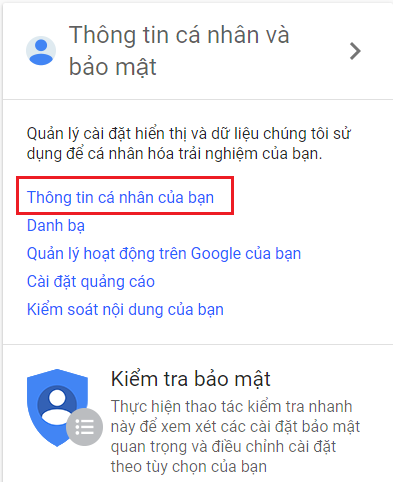
Bước 3: Chọn vào mục Điện thoại.
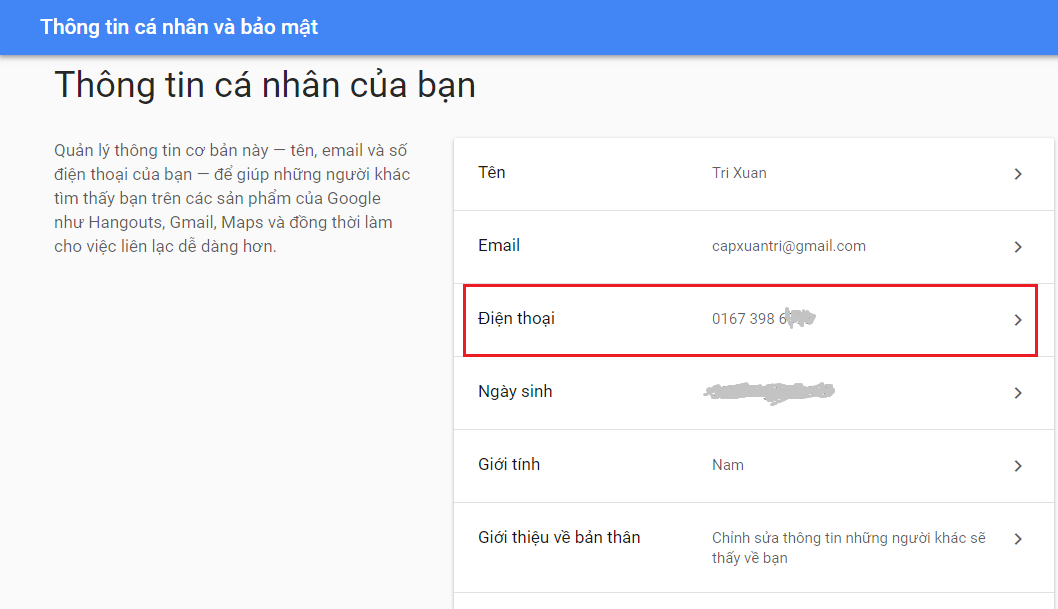
Bước 4:
- - Thay đổi số điện thoại: Bên cạnh số của bạn, hãy chọn biểu tượng Chỉnh sửa
Cập nhật số. Làm theo hướng dẫn.
- - Xóa số điện thoại: Bên cạnh số của bạn, chọn biểu tượng Xóa
Xóa số. Trong hộp thoại xuất hiện, hãy làm theo các hướng dẫn.
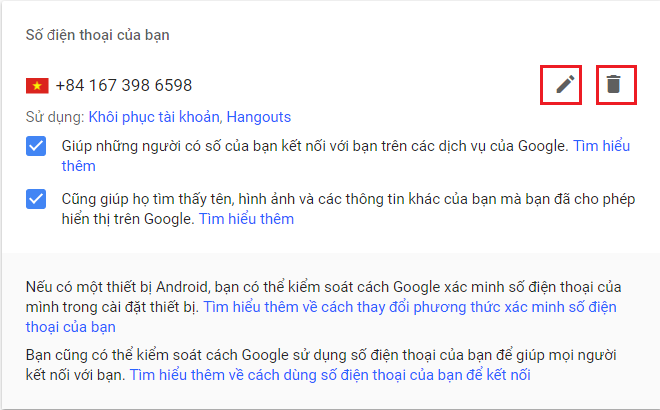
Bước 5: Cập nhật số điện thoại và nhấn Tiếp theo để xác nhận và thế là xong.

Chúc các bạn thực hiện thành công!
Cáp Xuân Trí











0 comments: